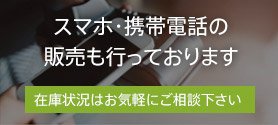【ノートパソコン】水没してパソコンが動かないの事例パソコン修理テック

【原因】
パソコンは精密機械であるので、水分には十分にご注意ください。
水没・水濡れによる故障を避ける為には、パソコンが設置されている状況を再確認してみてください。
普段の生活の中で飲み物を近くに置いていたり、水槽が近くにある環境ですと、何かの拍子に水が掛かってしまう可能性もあります。
窓際に設置している場合ですと、開け放した窓から雨が入ってきたり、温度差による結露で内部に水分が入り込む事も考えられます。
水没・水濡れによる故障は、復旧が困難になる可能性もありますので、できる限りの対策を心がけておくことも重要となってきます。
【水没・水濡れによる影響】
一度水没・水濡れとなってしまったパソコンは適切な対処をしたとしても、その後も安心して使い続けられるとは言い切れません。
水分を含んだ状態で通電をすると内部の部品に腐食が進んでしまうからです。
また、内部でショートを起こしてしまうと、他の正常な部品にも影響が出てしまいます。
- 1)まずはパソコンをシャットダウンし、コンセントを抜きます。
- 2)着脱可能なバッテリーならば、バッテリーも取り外します。
- 3)乾いた布などで水分を十分に拭き取ります。
- 4)完全に水分を飛ばした状態で電源を入れます。
- 5)パソコンが起動したら、データのバックアップをします。
以上の流れが水没・水濡れの対処となります。
ですが、対処をしたからと言って、確実にパソコンが元に戻る訳ではありません。あくまでも起動させてバックアップを取るための手順であることを覚えておいてください。
水以外のジュース等で濡れてしまった場合ですと、起動する確率は低くなってしまいます。
水分を完全に乾かせたとしても、中に含まれる糖分や塩分は残ってしまうからです。
起動してバックアップを取れたとしても、細かな部品の隙間や光学ドライブの内部などに腐食が発生すると故障の原因となり、時間経過とともにパソコンが使えなくなる可能性もあります。
【本体の故障例】
- 1)本体が水没・水濡れしてしまった
- 2)水濡れの影響を受けた部品を交換したい
- 3)水没・水濡れ後に起動しなくなった
| 原因 | 症状 |
|---|---|
| 本体が水没・水濡れしてしまった | ・パソコンの電源を落とし、水分を拭き取り完全に乾燥させる |
| 水濡れの影響を受けた部品を交換したい | ・各部品の交換 |
| 水没・水濡れ後に起動しなくなった | ・データの抽出・バックアップ ・部品洗浄による起動確認 |
【概算見積りパターン】
| メモリの交換 | |
|---|---|
| 診断料 | 2,000円~ |
| 作業料金 | 1,500円~8,000円 |
| 部品代 | 2,000円~9,000円 ※メモリ容量により異なります |
| 合計 | 3,500円~+部品代 |
| ハードディスク(HDD)の交換 | |
|---|---|
| 診断料 | 2,000円~ |
| 作業料金 | 1,500円~8,000円 |
| 部品代 | 5,000円~ ※HDD容量により異なります |
| 合計 | 3,500円~+部品代 |
| バッテリーの交換 | |
|---|---|
| 診断料 | 2,000円~ |
| 作業料金 | 8,000円~11,000円 |
| 部品代 | 5,000円~20,000円 |
| 合計 | 10,000円~+部品代 |
| マザーボード(本体基板)の交換 | |
|---|---|
| 診断料 | 2,000円~ |
| 作業料金 | 8,000円~11,000円 |
| 部品代 | 10,000円~30,000円 |
| 合計 | 10,000円~+部品代 |
【パソコンの水濡れに気付いた時に試す基本対処法】
①パソコンが起動中の場合
パソコンが起動中であるならば、落ち着いてパソコンをシャットダウンしてください。
そして、コンセントを外し、周辺機器の接続も全て外してください。水分を拭き取る事が重要となりますが、乾いた作業のしやすい場所に移動すると良いと思います。
濡れた状態のパソコンに通電させると大変危険です。ご自身の手が濡れていないかを確認し、十分ご注意ください。
②水気を拭き取る
乾いた布などを使って、水気を拭き取りましょう。
本体内部にも水分が侵入している場合は、基板を傷つけないように注意しながら作業してください。増設したメモリにも水濡れが見られる場合は、スロットから外して、端子の隙間なども確認してください。
③十分に乾燥させる
拭き取るのが難しい場所はドライヤー等をつかって乾燥させる方法もあります。
また、日当たりの良い場所に置いて自然乾燥させる方法もありますが、長時間の直射日光などにはお気をつけください。
もし、知識をお持ちで可能であるならば、ある程度の分解をして乾燥をさせたほうが水分の蒸発は早くなります。
④バックアップを取る
乾燥後にパソコンを起動させることができたなら、バックアップを取る作業を行ってください。
今は起動していても、いずれは起動しなくなってしまう可能性があります。
⑤それでもパソコンが起動しなかった場合
十分な乾燥の後にもパソコンが起動しなかった場合は、水没・水濡れにより部品が故障してしまった事が考えられます。
故障した部品を交換修理することで、起動させることができると思います。
部分的に水濡れをしてしまった場合ですと故障部分を特定することはできるかもしれませんが、広範囲の水没・水濡れとなってしまうと故障個所を判断するのは難しくなってしまいます。
パソコン自体が起動しなくてもデータだけは何とかしたいという場合は、HDDを別のパソコンに繋いでデータを抽出するという手段もあります。
ただし、HDDが故障しておらず、内部のデータにアクセスできる状態であることが条件となってしまいます。